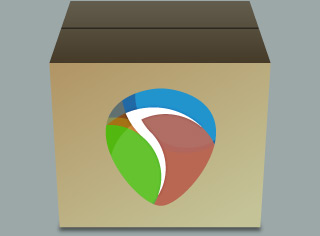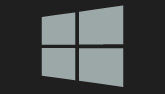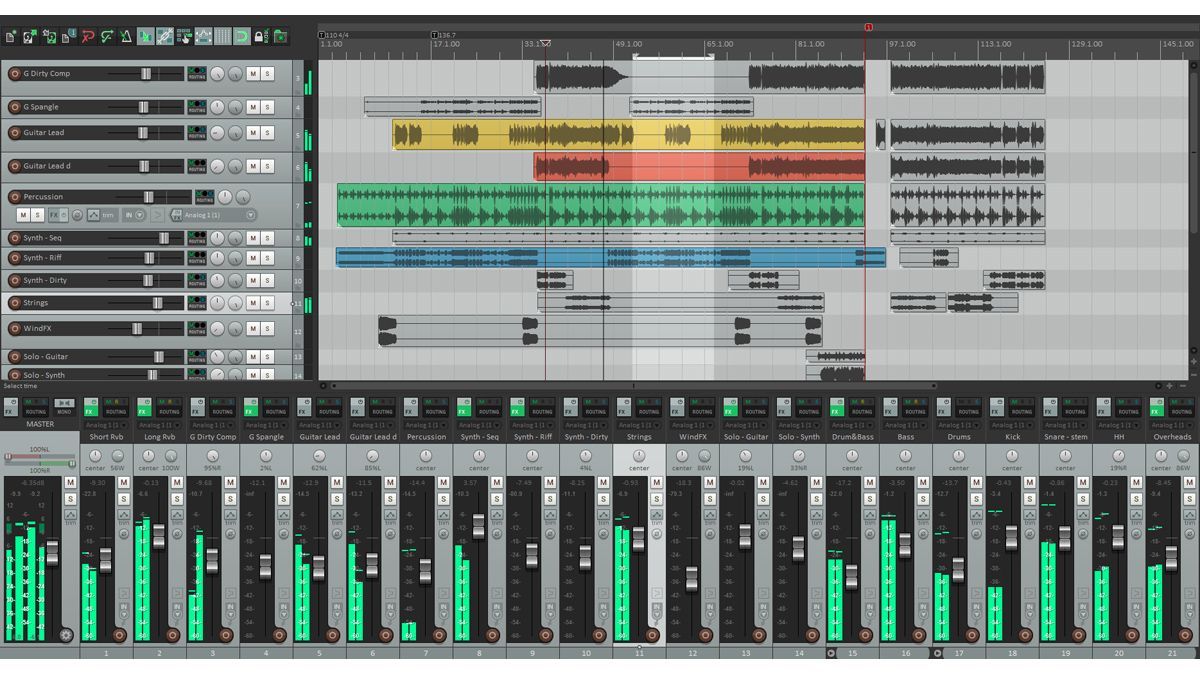Install reaper on linux
My twenty steps with everything you need.
1. Burn latest Manjaro ISO tu USB key using Rufus or other similar sofware
2. Set your computer’s boot (F2) at startup to boot from USB
3. Install Manjaro and update Manjaro. Open the console (F12):
> sudo pacman -Syu
4. install timeshift. Open the console:
> sudo pacman -S timeshift (use BTRFS if you can, it’s faster)
5. Remove the daily snapsots for Timeshift (we’ll take a snapshot of your system after the installation process
6. to avoid the high frequency noise in the speakers (if you have a Scarlett 2i2 or other interface). Open the console:
> pacmd unload-module module-suspend-on-idle (temporary)
> sudo sed -i ‘s/load-module module-suspend-on-idle/#load-module module-suspend-on-idle/g’ /etc/pulse/default.pa (permanent: this adds a comment tag �#� at the start of the line to stop module being loaded)
Logoff and Login for this to take effect.
7. Create an audio group to tweak the audio configuration for audio production alter on. Open the console:
> sudo usermod -a -G audio $usermod
to check if you’re really set to the audio group, type:
> groups
you’ll see if ‘groups’ is mentioned after the command. If it does, you’re in business
8. Modify the limits.conf file to tweak your computer for improved audio production. Open the console:
> cd /etc/security
> sudo nano limits.config (nano is the built-in text editor you’ll be using to do this)
in there, add:
# Audio Group
@audio — rtprio 95
@audio — memlock unlimited
@audio — nice -19
Logoff and Login for this to take effect.
9. Install Octopi add/remove applications software. Open the console:
> sudo pacman -S octopi
10. install jackaudio server (Jack2; it’s multiprocessor and can interact with PulseAudio as opposed to Jack1)
> sudo pacman -S jack2
11. install cadence (a control panel for music production):
> sudo pacman -S candence
this application will enable you a patch bay for the audio of your computer to whatever output or input you want
12. Install yay. This will give you access to Arch User Repository (PKBUILDS)
> sudo pacman -S yay
13. Run octopi
go to the AUR bookmark and be sure that «yay» is selected
select ‘noconfirm’ and ‘noedit’ to speed up the installation process
14. click on the alien face access the yay repository
15. to play simulatneous sources of audio (like Youtube and your DAW), you need the pulseaudio-jack module.
find and install «pulseaudio-jack» on octopi
16. install yabridge.bin and yabridgectl from octopi (to install VSTs later on)
17. install wine latest or wine-staging 6.4-1 from Pamac (add/install software)
if you want to install the older version, install «downgrade» from Pamac.
18. install latest Reaper from octopi
run Reaper
Inside Reaper, open preferences —> audio —> devices
check (X) in ‘Disable power management if supported (requires permission to /dev/cpu/dma/laten)
this will resolve serious latency issues with certain VST plugins
19. install any software you want before saving a snapshot of all your work
20. Save all your configuration with Timeshift:
> sudo timeshift —create —comments «After installing all the software». You can also use the GUI to do the same
When I started this two months ago, I was a total Linux newbe.
See here: https://forum.cockos.com/showthread.php?t=255313 and https://github.com/ElizabethHarmon/M. main/README.md. Always good to do a forum search before posting something along very similar lines
EDIT: Also some of your guide is outdated. For example, installing realtime-privileges package (that includes adding user to the realtime group) is now the preferred method over adding a user to the audio group ( or do both if you like seeing realtimeconfigquickscan fully satisfied ).
Reaper – аудиоредактор (DAW) для Linux
Reaper – это профессиональная DAW, в которой можно заниматься музыкой. Сведение, мастеринг, да и просто отредактировать композицию например для телефона на звонок. Этой DAW пользуются многие музыканты, она является условно бесплатной. По сути, платная версия от бесплатной отличается лишь тем, что в бесплатной вам будет высвечиваться при запуске окошко. Буквально секунд на 5, где будет упоминаться что вы пользуетесь бесплатной версией и будут предлагать купить лицензию. Стоит так же отметить, что лицензия стоит не дорого в отличии от остальных конкурентов. Например, многим известный Cubase стоит на порядок дороже, но проигрывает в функционале Reaper. Вообще, стоит так же отметить что Reaper можно настроить на любой вкус. Все кастомизируется при помощи скриптов. Прежде чем устанавливать, советую посмотреть обзоры и почитать форумы, что бы понять, нужен ли вам Reaper или же вам хватит audacity. Приступим к установке.
Установка
Переходим на сайт производителя:
Проматываем страницу вниз
Скачиваем ту версию, которая вам нужна. Я буду показывать установку для версии Linux x86_64. Скачиваем архив, распаковываем его, и переходим в папку. В нашем случае это reaper_linux_x86_64. Тут мы увидим два файла и каталог. При желании можете полистать файл readme_linux.txt. Ну а мы пошли дальше.
Что бы начать установку нужно запустить файл install_reaper.sh. Переходим в терминал и запускаем его:
Делаем файл исполнительным командой:
sudo chmod +x install-reaper.sh
Теперь запускаем установку:
Далее выбираем что нам надо из приведенного списка:
Для установки выбираем I. Далее нам предложат выбрать каталог куда установится Reaper. Рекомендую выбрать домашний каталог пользователя. То есть это будет второй пункт:
Далее у нас спросят про интеграцию с рабочим столом, тут выбор за вами. Лично я соглашусь, пусть будет. Далее так же отвечаете утвердительно, то есть ставите букву Y и нажимаете Enter.

После завершения интеграции установка завершится и вам останется проверить не возникло ли ошибок при установке Reaper.
Найти значок запуска можно будет в меню пуск. Запускаете и перед вами появится Reaper:


Теперь можно переходить к настройке. После чего можно заниматься записью, сведением, мастерингом. И все это можно сделать лишь встроенными средствами Reaper. При чем довольно таки хорошего качества. Более подробную информацию можно найти на форуме Reaper. Есть русскоязычная ветка форума: Russia Forum Reaper.
Download and Evaluate REAPER for Free
Download REAPER below for a free, fully functional 60-day evaluation.
No registration or personal details are required.
REAPER supports all Windows versions from Windows XP to Windows 11.
REAPER supports Linux on Intel and ARM architectures, and the Windows version works well with WINE.
REAPER supports macOS 10.5 * to macOS 13.
Windows
Linux
macOS
Note: the macOS 10.15+ macOS download is notarized and uses the «hardened runtime,» which may reduce compatibility with certain plug-ins. You may still run the regular 64-bit macOS download on macOS 10.15 — macOS 13; however, you must shift+right click and choose «Open» when running that version for the first time.
REAPER 6.81: Bug Meridian
- improve description of default track record settings button in preferences
- add preference to use standard (screen-reader accessible) OS editing control for video processor code
- improve keyboard navigation of video processor presets
- add ‘second/2nd’ as default synonyms
- allow removing shortcut by hitting delete while shortcut list focused
- if media file contains tempo metadata and filename also suggests a tempo, prefer the metadata tempo
- when tempo-matching, respect tempo embedded in metadata even if the resulting file length is a fractional number of beats •
- allow entering text events of any length •
- fix potential skipped or doubled MIDI notes when splitting by channel •
- fix re-importing MIDI that was exported from REAPER with linear tempo changes •
- improve multiple-instance checking (option in preferences/general, automatically detect separate installs)
Как установить Reaper DAW в Linux
Reaper — это цифровая звуковая рабочая станция (DAW). Это продвинутый инструмент, который можно использовать для создания, редактирования и мастеринга аудиопроектов. Вот как установить Reaper DAW в Linux.
Примечание. Reaper DAW не является бесплатным программным обеспечением. Вы должны заплатить за лицензию на программное обеспечение, чтобы использовать полную версию приложения. В приведенных здесь инструкциях рассказывается, как заставить ознакомительную версию работать в Linux.
Общие инструкции для Linux
Лучший способ установить цифровую звуковую рабочую станцию Reaper в Linux — установить прилагаемый скрипт. Вам нужно будет загрузить программные файлы Reaper DAW из Интернета, чтобы начать.
Чтобы загрузить Reaper DAW на свой компьютер, используйте следующую команду загрузки wget. Имейте в виду, что вы должны открыть окно терминала на рабочем столе Linux, чтобы использовать wget.
wget https://www.reaper.fm/files/6.x/reaper646_linux_x86_64.tar.xz
После загрузки файлов Reaper DAW на свой компьютер вам нужно будет извлечь содержимое архива TarXZ с помощью команды tar.
tar xvf reaper646_linux_x86_64.tar.xz
После завершения процесса извлечения вы должны создать папку с именем «reaper» в своем домашнем каталоге с помощью команды mkdir.
Переместите папку «reaper_linux_x86_64» во вновь созданную папку «reaper» в вашем домашнем каталоге с помощью команды mv.
mv reaper_linux_x86_64/ ~/reaper/
Теперь вы должны загрузить WDL на свой компьютер и собрать его с помощью команды make.
Примечание. WDL будет построен только в том случае, если у вас установлены правильные пакеты компиляции. В Ubuntu и Debian это «необходимо для сборки». В других дистрибутивах пакеты будут другими. Вам также понадобится пакет «libgtk-3-dev» (или аналогичный) и пакет «git».
git clone http://www-dev.cockos.com/wdl/WDL.git WDL/
После загрузки WDL войдите в каталог с помощью команды CD.
Запустите команду make, чтобы собрать программное обеспечение. Этот процесс не должен занимать много времени. Когда процесс завершится, запустите команду ln -sf.
ln -sf `pwd`/libSwell.so ~/reaper/reaper_linux_x86_64/REAPER/libSwell.so
Далее вам нужно запустить скрипт установки Reaper. Сначала перейдите в папку «reaper» в вашем домашнем каталоге, чтобы запустить скрипт.
cd ~/Reaper/reaper_linux_x86_64
Запустите сценарий установки Reaper DAW на своем компьютере, выполнив следующую команду.
Инструмент установки текста появится в терминале, выполнив скрипт. Используя клавиатуру, нажмите клавишу I на клавиатуре. Эта кнопка запустит процесс установки.
После нажатия кнопки I на клавиатуре сценарий установки спросит, куда вы хотите установить программное обеспечение. Reaper будет установлен либо в /opt, либо в ~/. Установите Reaper в каталог ~/ (домашняя папка) для достижения наилучших результатов.
Чтобы установить программное обеспечение в домашний каталог, нажмите кнопку 2 на клавиатуре. Затем нажмите клавишу Y на клавиатуре, чтобы подтвердить, что вы хотите создать ярлык на рабочем столе в вашей системе Linux.
После создания ярлыка инструмент установки попросит вас «продолжить установку». Нажмите кнопку Y на клавиатуре, чтобы завершить процесс установки на вашем компьютере.
Инструкции по Arch Linux
Приложение Reaper DAW доступно для Arch Linux в пользовательском репозитории Arch Linux. Начните с открытия окна терминала на рабочем столе, чтобы заставить его работать. Вы можете запустить окно терминала, нажав Ctrl + Alt + T на клавиатуре. Или найдите «Терминал» в меню приложения и запустите его таким образом.
Открыв окно терминала, используйте команду pacman -S для установки пакетов «git» и «base-devel» в вашей системе. Эти пакеты необходимы для установки программ через AUR.
sudo pacman -S git base-devel
После установки двух пакетов на свой компьютер используйте команду git clone, чтобы загрузить последнюю версию помощника Trizen AUR. Trizen автоматизирует установку Reaper DAW в вашей системе, поэтому вам не придется делать все вручную.
git clone https://aur.archlinux.org/trizen.git
Как только помощник Trizen AUR будет загружен на ваш компьютер, используйте команду CD, чтобы перейти в папку «trizen». Затем используйте команду trizen -S, чтобы установить приложение Reaper DAW на свой компьютер.
Инструкции AppImage
Reaper DAW доступен в виде AppImage. Чтобы заставить его работать как AppImage, начните с настройки среды выполнения AppImageLauncher на своем компьютере. Эта среда выполнения может сделать настройку AppImage намного проще, чем вручную.
Чтобы настроить среду выполнения AppImageLauncher, следуйте нашему руководству по этому вопросу. Затем, когда он будет настроен на вашем компьютере, перейдите на страницу «Reaper» в AppImageHub и щелкните вкладку «Файлы».
На вкладке файлов загрузите последнюю версию Reaper AppImage. Затем дважды щелкните AppImage, чтобы установить его и интегрировать в свою систему со средой выполнения AppImageLauncher.